今天小编给大家分享的是用uni-app实现顶部导航栏显示按钮和搜索框的方法,相信很多人都不太了解,为了让大家更加了解,所以给大家总结了以下内容,一起往下看吧。一定会有所收获的哦。最近公司准备做app,最终决定使用uni-app框架开发,但是
今天小编给大家分享的是用uni-app实现顶部导航栏显示按钮和搜索框的方法,相信很多人都不太了解,为了让大家更加了解,所以给大家总结了以下内容,一起往下看吧。一定会有所收获的哦。
最近公司准备做app,最终决定使用uni-app框架开发,但是当把设计图给我的时候我心里有点没底,因为他的设计图顶部长成这个样子:

因为这个功能在小程序是根本无法实现的,可能受这个影响,我感觉好像实现不了,但是我还是回头看了看文档,才发现,这个功能是可以实现的,只需要在pages.JSON中做一些配置即可
这个在官方称作app-plus,可以自定义导航区域,具体配置如下:
"pages": [ { "path": "pages/index/index", "style": { "navigationBarBackgroundColor": "#00c170", "app-plus": { "bounce": "none", "titleNView": { "buttons": [ { "text": "地图", "fontSize":"16", "float": "right", "color":"#fff" }, { "text": "唐山", "fontSize":"16", "float": "left", "color":"#fff" } ], "searchInput":{ "align": "center", "placeholder": "请输入查找房源信息", "borderRadius":"50upx", "backgroundColor": "#fff" } } } } } ]效果如下:
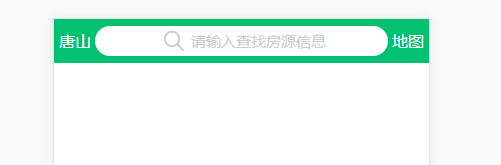
你可能会问,我的点击事件和输入框事件如何监听?
uni-app给出了相应的api,onNavigationBarButtonTap和onNavigationBarSearchInputChanged,写在响应的页面中即可:
export default { onNavigationBarButtonTap() { console.log("你点击了按钮") }, onNavigationBarSearchInputChanged () { console.log("你输入了信息") }}打印结果:
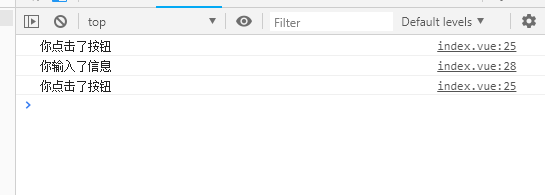
但是按钮有两个,只有一个按钮事件怎么办?还有输入框的文字如何获取?其实这两个函数接收一个值,就是相对应的信息:
export default { onNavigationBarButtonTap(val) { console.log(val) }, onNavigationBarSearchInputChanged (val) { console.log(val) } }打印结果:
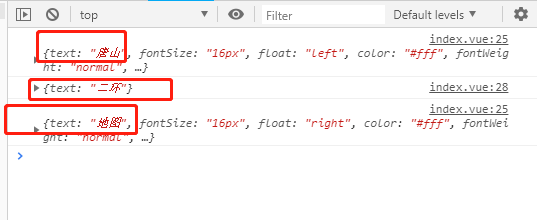
按钮事件根据对应的text判断即可,而输入框监听的不是change事件,是input事件,即输入后即可监听到而不是失焦
你以为这就完了?NoNoNo,眼尖的同学发现我做的和设计图还是有区别的,右边地图有一个icon我没有写,如果按照上边的方法是不能加的,但是我们可以去掉导航栏自定义
page.json里每个页面的导航栏是默认开启的,有一个navigationStyle属性,默认值是default,我们把它改成custom就能把他去掉了:
{ "path": "pages/index/index", "style": { "navigationStyle":"custom"}但是移动端导航依然在,这就需要我们使用titleNView这个属性了,它是用来专门设置导航栏的,具体如下:
{ "path" : "pages/secondPage/secondPage", "style" : { "navigationStyle": "custom", "app-plus": { "titleNView": false } } }然后我们自己就可以写一套导航了,最后效果如下:

这里有一个坑,除了要给这个导航设置固定定位外,实际上手机最上方的状态栏,也就是这个位置是透明的,因为我们把默认的导航去掉了:
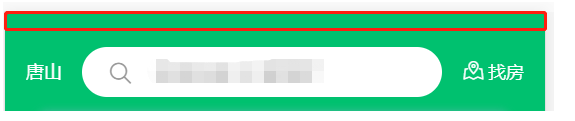
所以我们在写导航的时候上方的内边距是比下方的要大那么一点,这样才能保证覆盖状态栏。
下面是我写的源码:
<template> <view class="head"> <view class="header-wrap"> <view class="index-header"> <text class="address" v-if="leftWords">{{leftWords}}</text> <view class="input-wrap" v-if="input"> <input type="text" placeholder="请输入搜索" v-model="value" @change="inputChange"/> <text class="iconfont iconfangdajing"></text> </view> <view class="map-wrap" v-if="rightWords||rightIcon" @click="rightClick"> <text class="iconfont" :class="rightIcon"></text> <text>{{rightWords}}</text> </view> </view> </view> <view class="blank"></view> </view></template><script> export default { name: "IndexHeader", props: [ 'leftWords', 'input', 'rightIcon', 'rightWords' ], data () { return { value: '' } }, methods: { inputChange: function () { this.$emit('change',this.value) }, rightClick: function () { this.$emit("rightClick") } } }</script><style lang="sCSS"> $color-base: #00c16f; $words-color-base: #333333; $words-color-light: #999999; .header-wrap { width: 100%; position: fixed; top: 0; z-index: 999; .index-header { height: 88upx; line-height: 88upx; padding: 0 30upx; padding-top: 40upx; background-color: $color-base; font-size: 28upx; color: #fff; display: flex; align-items: center; justify-content: space-between; .address { font-size: 26upx; } .input-wrap { width: 500upx; height: 70upx; padding: 10upx 30upx 10upx 100upx; box-sizing: border-box; background-color: #fff; border-radius: 50upx; color: $words-color-base; position: relative; text { position: absolute; left: 40upx; top: -8upx; color: $words-color-light; font-size: 30upx; } } .map-wrap { .iconfont { font-size: 32upx; margin-right: 5upx; } text { font-size: 26upx; } } } } .blank { height: 126upx; }</style>关于用uni-app实现顶部导航栏显示按钮和搜索框的方法就分享到这里了,希望以上内容可以对大家有一定的参考价值,可以学以致用。如果喜欢本篇文章,不妨把它分享出去让更多的人看到。
--结束END--
本文标题: 用uni-app实现顶部导航栏显示按钮和搜索框的方法
本文链接: https://www.lsjlt.com/news/279240.html(转载时请注明来源链接)
有问题或投稿请发送至: 邮箱/279061341@qq.com QQ/279061341
下载Word文档到电脑,方便收藏和打印~
2024-05-16
2024-05-16
2024-05-16
2024-05-16
2024-05-16
2024-05-16
2024-05-16
2024-05-16
2024-05-16
2024-05-16
回答
回答
回答
回答
回答
回答
回答
回答
回答
回答
0